Nokia E90 Communicator
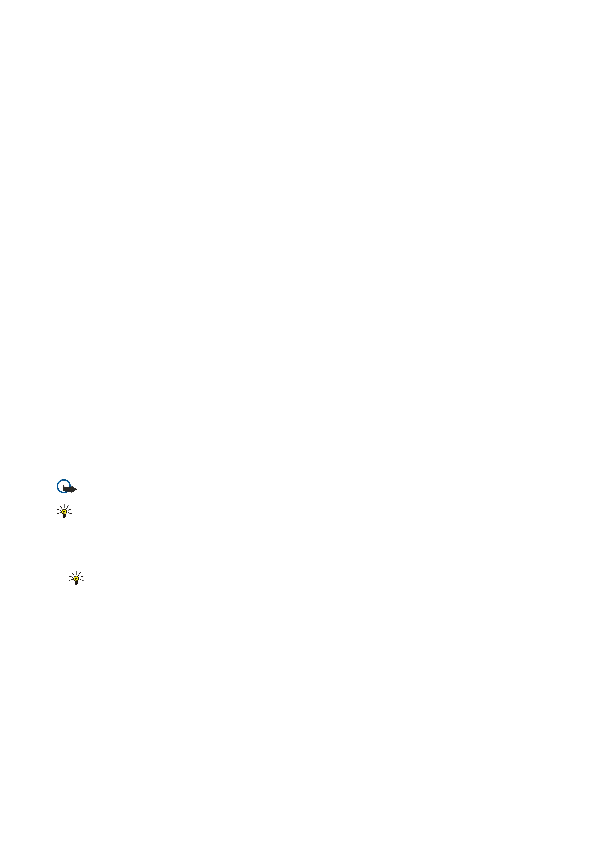
5. Da biste u prezentaciju ubacili slike, zvuk, video snimke ili napomene, dođite do odgovarajuće oblasti objekta i izaberite
Da biste izabrali boju pozadine za prezentaciju i pozadinske slike za različite slajdove, izaberite
Savet: Ako primate multimedijalne poruke koje sadrže objekte koje vaš aparat ne podržava, ne možete ih otvoriti.
Da biste privremeno zaustavili prezentaciju, pritisnite jedan od tastera za biranje.
Da biste nastavili reprodukovanje prezentacije, izaberite
Da biste pronašli telefonske brojeve i e-poruke ili Web adrese u prezentaciji, izaberite
страна 1
страна 2
страна 3
страна 4
страна 5
страна 6
страна 7
страна 8
страна 9
страна 10
страна 11
страна 12
страна 13
страна 14
страна 15
страна 16
страна 17
страна 18
страна 19
страна 20
страна 21
страна 22
страна 23
страна 24
страна 25
страна 26
страна 27
страна 28
страна 29
страна 30
страна 31
страна 32
страна 33
страна 34
страна 35
страна 36
страна 37
страна 38
страна 39
страна 40
страна 41
страна 42
страна 43
страна 44
страна 45
страна 46
страна 47
страна 48
страна 49
страна 50
страна 51
страна 52
страна 53
страна 54
страна 55
страна 56
страна 57
страна 58
страна 59
страна 60
страна 61
страна 62
страна 63
страна 64
страна 65
страна 66
страна 67
страна 68
страна 69
страна 70
страна 71
страна 72
страна 73
страна 74
страна 75
страна 76
страна 77
страна 78
страна 79
страна 80
страна 81
страна 82
страна 83
страна 84
страна 85
страна 86
страна 87
страна 88
страна 89
страна 90
страна 91
страна 92
страна 93
страна 94
страна 95